
Doporučeno: Resetujte poštu a kalendář ve Windows 10
V operačním systému Windows 10 více než dvě desítky nových aplikací. Pošta a kalendář, obchod, budík a hodiny, kalkulačka, hudba Groove, počasí, mapy a fotografie jsou nejoblíbenějšími aplikacemi nabízenými v systému Windows 10.
Dříve, pokud se aplikace neotevřela nebo nefungovala správně, měli jsme jen velmi málo možností, jak problém vyřešit. Můžeme přeinstalovat úložiště a další předinstalované aplikace ve Windows 10, ale tento proces je časově náročný a ne vždy přináší výsledky.
Značný počet uživatelů PC, kteří se při otevírání nebo používání aplikací systému Windows 10 setkali s různými problémy, požádal společnost Microsoft o poskytnutí možnosti resetovat nastavení aplikace systému Windows 10, takže většinu problémů lze vyřešit resetováním aplikace, aniž byste ji museli znovu nainstalovat..
Počínaje Aktualizace výročí systému Windows 10 (montáž vydáno 2. srpna 2016) Aplikaci můžete resetovat, pokud se neotevře nebo nefunguje správně. Dobrou zprávou je, že k resetování aplikací nemusíte používat PowerShell ani příkazový řádek. Reset lze provést z aplikace Možnosti systému Windows.
Vestavěné aplikace systému Windows 10, které lze resetovat.
Ano, můžete resetovat nastavení většiny aplikací dodávaných se systémem Windows 10. Níže jsou některé aplikace, které můžete resetovat:
- Budík a hodinky
- Obchod
- Fotografie
- Konektor aplikace
- Kalkulačka
- Kamera
- Kino a televize
- Groove Music
- Pošta a kalendář
- Karty
- Zprávy
- Kolekce Microsoft Solitaire
- Microsoft WiFI
- Placené Wi-Fi a mobilní data
- Lidé
- Telefonní číslo
- Telefonní doprovod
- Poznámky
- Sport
- Houpat se
- Počasí
- Xbox
- OneNote
- 3D tvůrce
- Hlasový záznam
- Začínáme
- Skype
- Instalační program aplikace
Průvodce resetováním aplikace v systému Windows 10
Podle pokynů níže resetujte aplikaci v systému Windows 10.
Krok 1: Otevřená aplikace Možnosti systému Windows. To lze provést kliknutím na ikonu v nabídce Start nebo současným kliknutím Win + i.
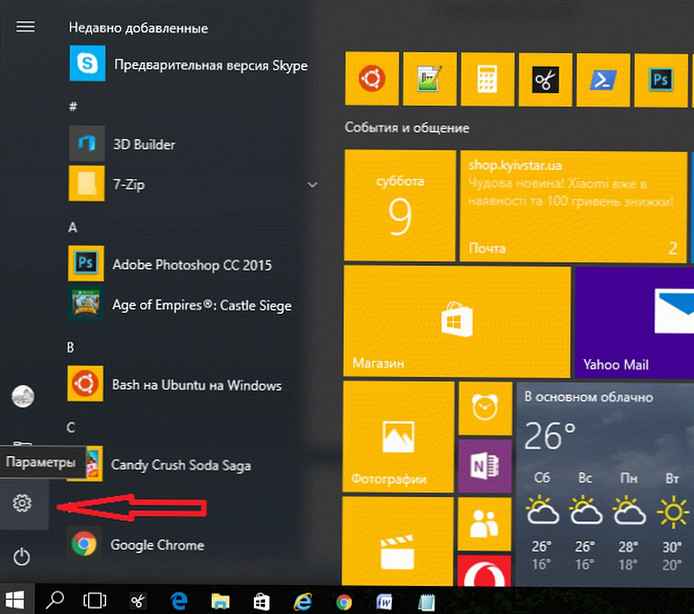
Krok 2: Klikněte na ikonu Aplikace, a potom klikněte na Aplikace a funkce, zobrazit všechny nainstalované aplikace a klasické stolní programy.
Krok 3: Klepnutím na aplikaci, jejíž nastavení chcete resetovat, zobrazíte odkaz Další možnosti. Klikněte na ni.
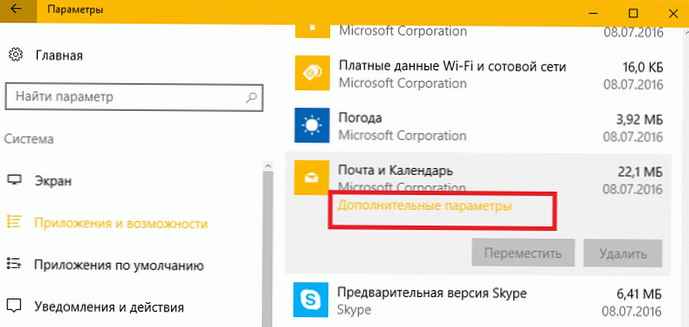
Krok 4: Nakonec klikněte na malé tlačítko Resetovat. Po kliknutí na tlačítko se zobrazí malé dialogové okno se zprávou „Tato akce trvale odstraní data aplikace pro toto zařízení, včetně nastavení a registračních údajů.“. Stiskněte tlačítko Resetovat v dialogu, který se otevře, resetujte aplikaci.
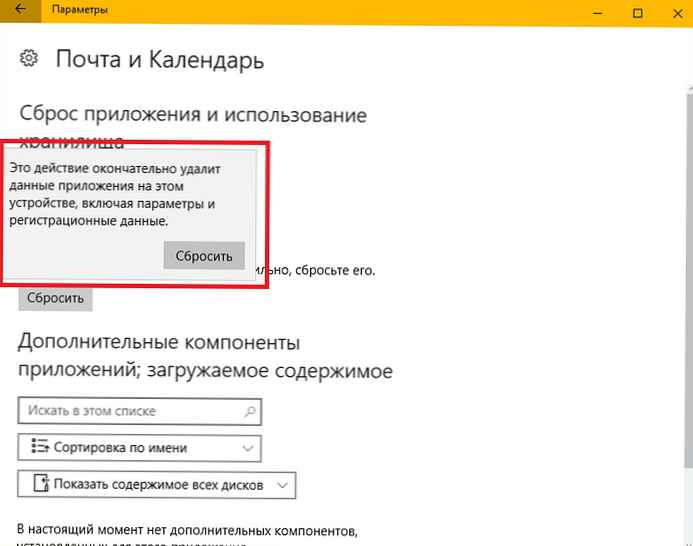
Obnovení aplikace bylo dokončeno!
Hodně štěstí!











